Los archivos PDF son un elemento básico para compartir documentos porque mantienen tu formato intacto, sin importar dónde se visualicen. Por otro lado, los archivos SVG son preferidos para gráficos web y trabajos de diseño, ya que se pueden redimensionar sin perder calidad.
Convertir archivos PDF a SVG puede ser complicado porque implica mantener todos los gráficos vectoriales y el texto nítidos y claros. Sin embargo, esta conversión es esencial para tareas que necesitan gráficos escalables de alta calidad, como el diseño web, la edición gráfica y los visuales interactivos.
En este artículo, exploraremos las diferencias entre estos dos tipos de archivo y explicaremos cómo convertir archivos de PDF a SVG utilizando varias herramientas.
¿Qué es un archivo SVG vectorial?
Antes de sumergirnos en cómo convertir PDFs en archivos vectoriales, tomemos un momento para hablar del último mencionado. Un archivo SVG (Gráficos Vectoriales Escalables) es un formato de imagen diseñado para ser escalable infinitamente sin perder calidad de imagen. Esto lo hace ideal para uso web, asegurando que las imágenes se mantengan claras y nítidas en cualquier dispositivo y a cualquier tamaño.
Usos comunes de los archivos SVG
Íconos: Se adaptan fácilmente a diferentes resoluciones de pantalla, perfectos para diseño web responsivo.
Logos: Aseguran que los logos se vean nítidos y profesionales en cualquier dispositivo o tamaño de pantalla.
Gráficas y diagramas: Permiten una representación visual de datos interactiva y detallada.
Ilustraciones: Mantienen un alto detalle y calidad, independientemente de cuánto hagas zoom.
Animaciones: Crean contenido web atractivo y dinámico.
PDF y SVG: ¿Cuál es la diferencia?
Ya sea que estés trabajando con archivos llenos de texto o gráficos detallados, conocer lo que cada formato ofrece puede facilitar tu decisión.
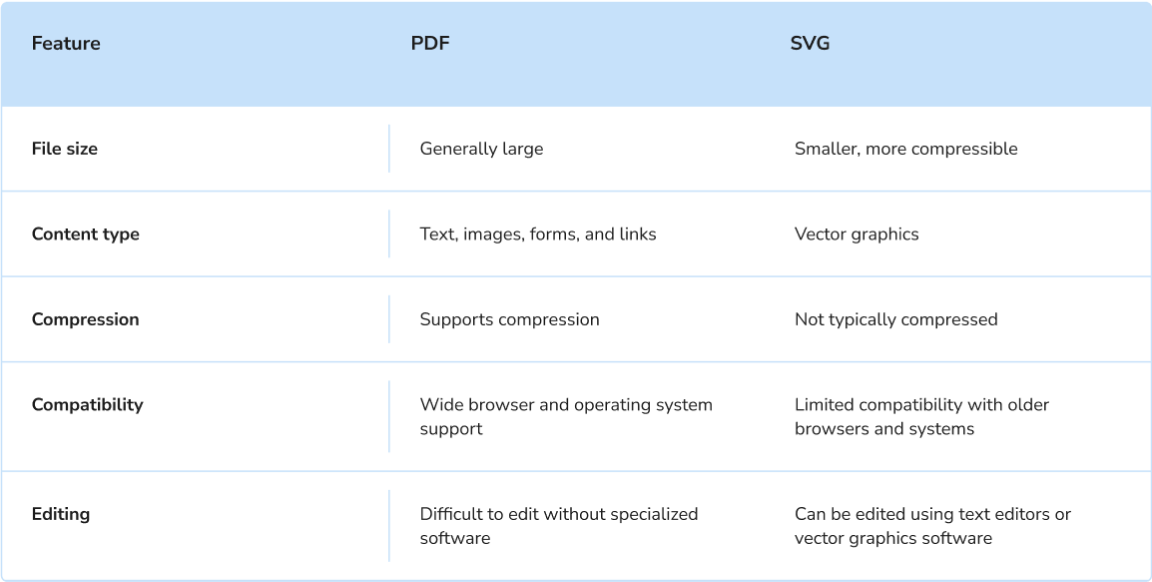
Cómo convertir archivos PDF a SVG en línea con PDF Guru
Con nuestro convertidor de PDF a vector en línea, puedes subir tu documento y procesarlo en aproximadamente un minuto. Así es como funciona:
- 1
- Inicia sesión en tu cuenta de PDF Guru y navega hasta la herramienta de PDF a SVG.
- 2
- Haz clic en el botón + para subir el archivo PDF, o simplemente arrástralo y suéltalo en el área de carga.
- 3
- Espera unos segundos a que el convertidor de PDF a SVG complete tu solicitud.
- 4
- Una vez que esté todo listo, la imagen SVG se descargará automáticamente en tu dispositivo y se guardará en la cuenta.
Si necesitas editar tu archivo antes de cambiar su formato, te tenemos cubierto. Con nuestro editor de PDF, puedes modificar, eliminar o agregar elementos como texto e imágenes fácilmente. Es una forma sencilla de asegurarte de que tu documento luzca perfecto antes de la conversión final.
Cómo convertir PDF a SVG en Mac
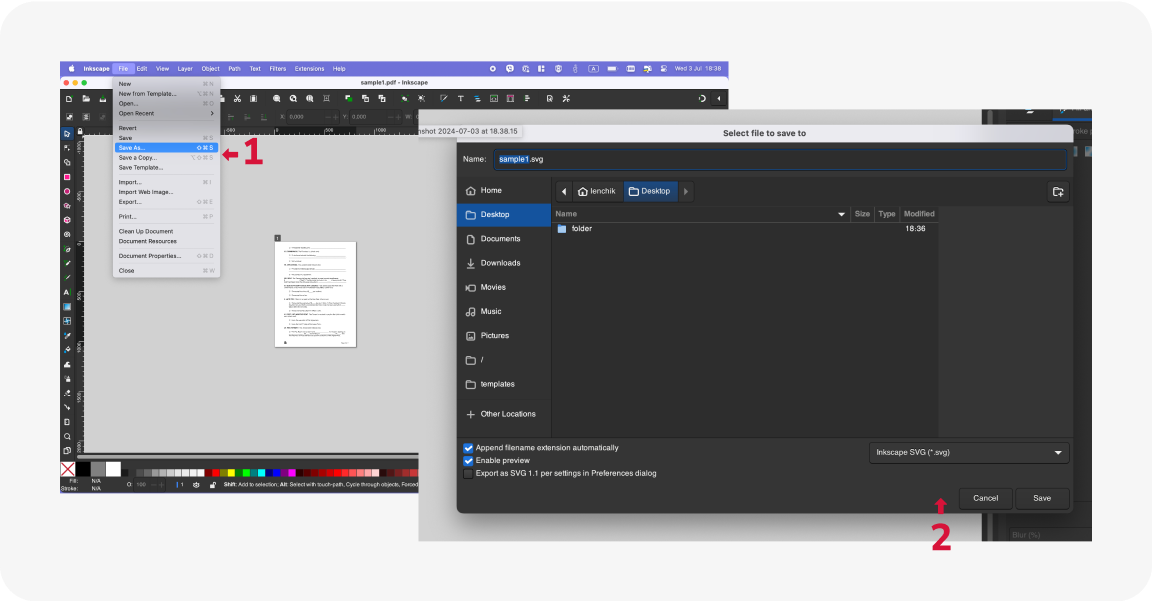
Aunque Mac no tiene herramientas integradas para convertir PDFs a archivos SVG, tienes dos opciones:
Puedes usar nuestro convertidor en línea, que es compatible con todos los sistemas operativos y dispositivos.
O, puedes probar Inkscape, una herramienta de diseño gratuita y fácil de usar, perfecta para crear y editar imágenes vectoriales SVG. Aquí están los pasos:
- 1
- Descarga, instala y abre Inkscape en tu computadora.
- 2
- Importa tu PDF en esta aplicación.
- 3
- Haz clic en Archivo en la barra de herramientas superior, luego selecciona Guardar como...
- 4
- En la ventana emergente, selecciona SVG como el formato de salida y haz clic en Guardar. Tu archivo se convertirá y se guardará como un SVG en unos momentos.
Este software también puede convertir un archivo PDF a SVG en otros sistemas operativos, como Windows y Linux.
Aunque las opciones para cambiar archivos PDF a SVG son limitadas, tienes dos opciones fiables incluso sin Adobe Illustrator: convertidores en línea como PDF Guru o Inkscape. Para decidir, considera con qué frecuencia necesitas cambiar formatos de archivo y si requieres características adicionales como comprimir, firmar, fusionar y editar PDFs.
PDF Guru ofrece estas capacidades, lo que lo hace ideal para una gestión integral de documentos. Para conversiones ocasionales centradas en la edición vectorial, Inkscape es una excelente opción gratuita. Evalúa tus necesidades y flujo de trabajo para elegir la mejor herramienta para tus tareas.
